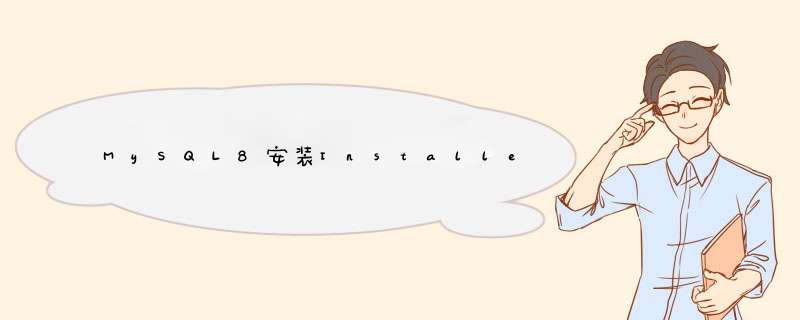
安装部分
所需文件在最下方提供
STEP1
双击mysql-installer-web-community-8.0.18.0.msi进行按钮
如果出现如下图提示,因为网络问题可能下载很慢,可以选择跳过,不影响后续安装。
STEP2
MySQL Installer安装完成后进入主页面,为避免安装过多不需要的组件,选择Custom。
PS: 为了节约下载时间,将提供的mysql-8.0.18-winx64.msi、mysql-workbench-community-8.0.18-winx64.msi两个文件复制至C:\ProgramData\MySQL\MySQL Installer for Windows\Product Cache目录下。如选择网络下载安装,可略过复制文件这一步 *** 作。
点击下一步,进入组件选择。
STEP3
点击“Filter”框右侧“Edit”按钮进行安装选择项的筛选,在STEP2如果已经复制文件的话,勾选“Already Downloaded”,否则视自己本机 *** 作系统选择32位或者64位来进行筛选。
选择需要安装的组件,点击下一步。
STEP4
如果需要安装微软运行时环境,请先安装提供的VC_redist.x64.exe文件后在重新进行 *** 作;否则,直接点击下一步。
也可自行前往https://support.microsoft.com/en-us/help/2977003/the-latest-supported-visual-c-downloads进行下载
安装完成点击下一步进入后续 *** 作
STEP5
MySQL配置
高可用设置,默认。
端口以及防火墙设置,按下图设置。
注:Open Windows Firewall ports for network access必须勾选,否则将不能远程访问。Show Advanced and Logging Options必选勾选,否则默认大小写不敏感。
认证方式,默认。
账户角色设置,输入密码即可。
注:root账户默认不允许远程访问,如需远程访问,请添加其他用户,HOST选择“%”
服务名没讲究,默认。
没讲究,直接默认。
选择"Preserve Given Case"大小写敏感。
Execute, 一路下一步。
总结
到此这篇关于MySQL8安装Installer版的图文教程的文章就介绍到这了,更多相关MySQL8安装Installer版内容请搜索脚本之家以前的文章或继续浏览下面的相关文章希望大家以后多多支持脚本之家!
欢迎分享,转载请注明来源:内存溢出

 微信扫一扫
微信扫一扫
 支付宝扫一扫
支付宝扫一扫
评论列表(0条)